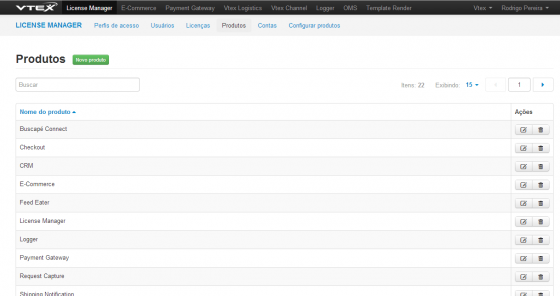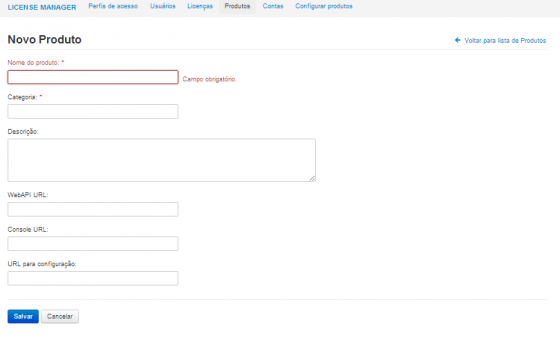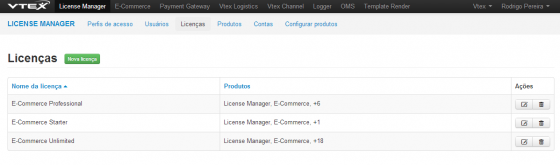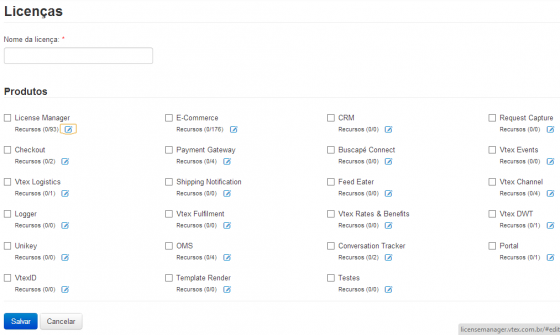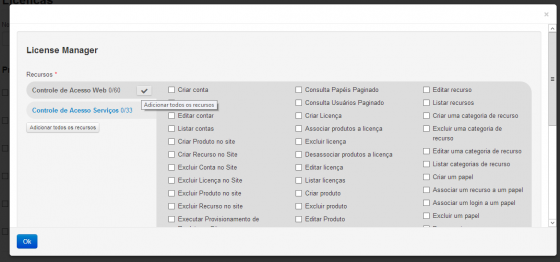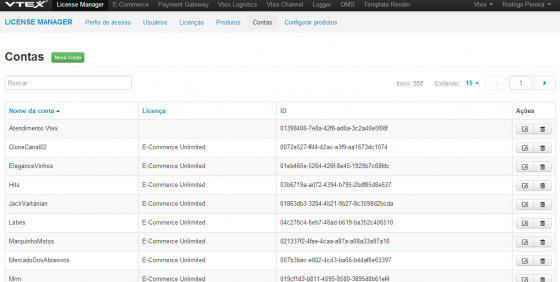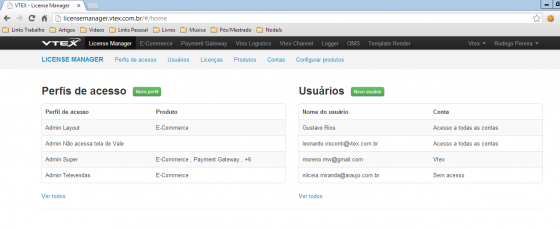
Bem-vindos ao License Manager. O License Manager é o sistema de permissões e perfis do VTEX Commerce Suite e que controla quais aplicações podem ser utilizadas por quais usuários em quais clientes. Serão oferecidas neste documento as informações básicas para a utilização do License Manager para o controle e permissão de usuários nas aplicações utilizadas por um cliente.
VTEX Topbar
- Aplicações exibidas na VTEX Topbar:

- Na parte superior da tela, nos deparamos com o VTEX Topbar;
- Nela, temos os produtos que compõe a licença do cliente que está acessando o License Manager e que possuem uma URL cadastrada para si no Cadastro de Produtos (a ser mostrado posteriormente);
- Cada item da VTEX Topbar possui um link para o produto, que pode ter sido cadastrado manualmente, ou gerado a partir da URL padrão registrada no cadastro da aplicação;
- Nos próximos itens deste documento, veremos que informações devem ser cadastradas para a correta exibição da aplicação no sistema;
- A VTEX Topbar é também utilizada em outros módulos que compõe o VTEX Commerce Suite. Para utilizá-la, basta adicionar um elemento com a tag script na sua página web, apontando para http://licensemanager.vtex.com.br/admint-topbar.
- Conta e usuário exibidos na Vtex Topbar

- Na direita da VTEX Topbar temos, primeiro, o cliente que está acessando a aplicação;
- Ao clicar na seta ao lado do nome da sua empresa, temos um link para a edição de informações pertinentes a esta conta;
- Ao lado da informação sobre o cliente, temos o nome do usuário logado;
- Esse nome é buscado a partir das informações contidas no VTEX Profile System, para aquele usuário na conta que está utilizando a VTEX Topbar.
Funções administrativas
- Produtos
Produtos são as aplicações que compõe o VTEX Commerce Suite. Cada produto irá corresponder a uma funcionalidade presente na VTEX e que poderá estar a disposição do cliente no cadastro de licenças (será visto detalhadamente posteriormente). Ao clicar no menu produtos, serão exibidas todas as aplicações VTEX que estão correntemente cadastradas no License Manager. Quando o usuário clicar em Novo Produto ou clicar sobre um dos itens da lista, será exibida a tela de criação/edição de produto, conforme segue abaixo:
1. Informações gerais do produto
Na tela acima, temos as informações pertinentes ao cadastro de um produto:
- Nome do Produto: Nome que servirá de identificação para a aplicação. Será o nome que deverá ser exibido na VTEX Topbar e na lista de produtos do License Manager;
- Categoria do Produto: Aplicações podem ser categorizadas. Um exemplo é que uma aplicação desenvolvida pela própria VTEX irá se encaixar na categoria “VTEX Products” e uma aplicações desenvolvida por uma empresa terceira, como o Buscapé Connect, poderá ser definida numa categoria diferente. Ao clicar no campo, ele exibirá as categorias já existentes. Se nenhuma das categorias se adequar a aplicação a ser cadastrada, então é só informar como ela deverá ser chamada e a mesma será criada e exibida em futuros cadastros;
- Descrição: Campo opcional para cadastro de uma breve descrição sobre o que é a aplicação que está sendo cadastrada;
- WebAPI URL: Neste campo, será cadastrado o endpoint para os serviços da aplicação. Um exemplo: “checkout.vtexcommerce.com.br/api/checkout?an={accountName}” para a aplicação Checkout;
- Console URL: Neste campo, será cadastrado o endpoint para a aplicação propriamente dita. Um exemplo: “checkout.vtexcommerce.com.br/checkout?an={accountName}” para a aplicação Checkout. Esta URL será, por padrão, a que corresponderá ao link da aplicação que é exibido na VTEX Topbar. Para qualquer URL diferente deste padrão, a URL deverá ser cadastrada em outro ponto do sistema, discriminadamente para cada cliente, a ser mostrado posteriormente.OBS: Caso nenhuma Console URL seja cadastrada e nenhuma URL personalizada também seja cadastrada, a aplicação não será exibida na VTEX Topbar;
- URL para configuração: Neste campo, será cadastrada a URL para o serviço da aplicação que fará a “Configuração Inicial” da aplicação.
Importante ressaltar que, nos exemplos de Console URL e WebAPI URL, o campo personalizável “{accountName}” consiste no campo Nome do Host do cadastro de contas, conforme será visto posteriormente
2. Cadastro de Recursos
Após preencher os campos necessários, quando clicar no botão Salvar, será exibida a seguinte mensagem:
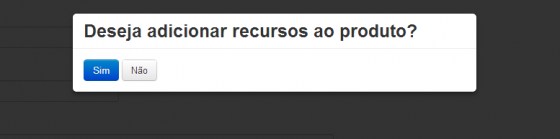
Neste ponto, o usuário começará a realizar o cadastro dos recursos que irão pertencer a esta aplicação. Recursos são as chaves criadas para o controle de acesso a telas ou serviços de uma aplicação. Ao clicar em Sim, será exibido o botão de novo recurso na tela do cadastro do produto e, ao clicar em Novo Recurso, será exibida a tela de cadastro de recursos, em pop-up:
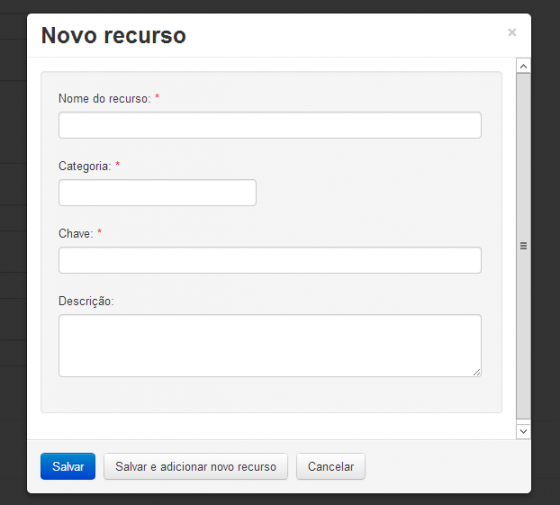
Nesta tela, existem os seguintes campos a serem preenchidos:
- Nome do Recurso: Nome amigável para identificar o recurso, será o nome a ser exibido na lista de recursos do produto;
- Categoria do Recurso: Assim como os produtos, os recursos podem ser cadastrados em determinadas categorias. Conforme será visto posteriormente, as categorias serviram como um agrupador na hora de exibir os recursos no cadastro do produto e no cadastro dos perfis de acesso;
- Chave: Neste campo, será cadastrada a chave para o recurso. Esta chave que deverá ser usada pelas aplicações na hora de validar o acesso de um usuário a um serviço ou tela de acesso restrito;
- Descrição: Campo opcional onde poderá ser informada a razão da criação do recurso e onde ele será aplicado dentro da aplicação.
Após informar todas os dados pertinentes ao recurso, o usuário terá a opção de continuar cadastrando novos recursos, ao clicar em Salvar e adicionar novo recurso. Terminado o cadastro dos recursos, a tela de produtos estará com a seguinte aparência:
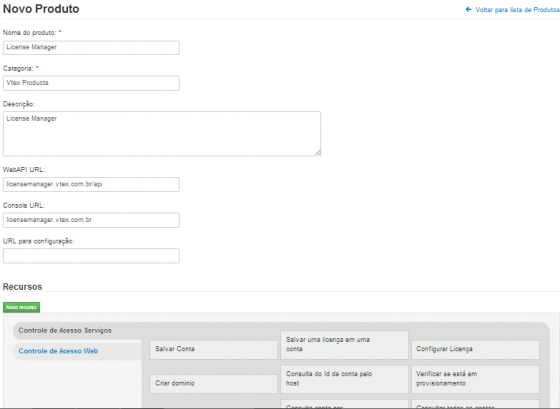
É possível observar que a tela passou a exibir a lista de recursos que compõe aquela aplicação, agrupados pela sua categoria, para facilitar a visualização. Para editar qualquer informação no recurso, basta clicar no mesmo e a tela de cadastro de recursos será aberta novamente.
- Licenças
Uma licença é o vínculo que o cliente terá com a VTEX. Nela estará, de forma detalhada, quais aplicações estarão disponíveis para o cliente, detalhando pra cada aplicação, quais recursos estão incluídos no acordo. Ao clicar no menu de Licenças, será exibida a lista acima.
Ao clicar no cadastro de uma nova licença, será exibida a tela a seguir:
A tela é simples e possui apenas o nome para identificar o perfil e a lista de produtos disponíveis na mesma. Para adicionar estes produtos ao perfil, basta marcar a checkbox ao lado do nome do produto. Por padrão, ao fazer isso, todos os recursos disponíveis para aquele produto serão adicionados ao perfil. Para os casos em que apenas parte dos recursos serão disponibilizados no perfil, deve-se clicar no botão de edição, que apresentará a tela a seguir, em formato pop-up:
Nesta tela, é possível selecionar os recursos que estarão disponíveis na aplicação. Note que os mesmo estão agrupados pela categoria e que é possível selecionar todos os produtos de uma categoria.
Feita a seleção de produtos e seus respectivos recursos, o cadastro da licença se encerra ao salvá-la.
- Contas
Uma conta é o cadastro de um cliente com a VTEX. Nela estão contidas as suas informações gerais e informações da licença que a mesma tem com a VTEX. Ao clicar no menu Contas, será exibida a lista de contas conforme é visto acima.
Ao clicar no cadastro de uma nova conta, será exibida a tela a seguir:
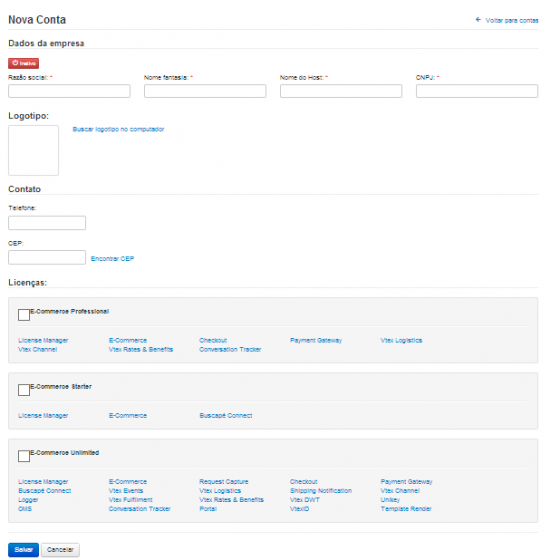
No cadastro de uma conta, possuímos as informações divididas em três setores: Dados da empresa, Contato e Licenças.
No próximo artigo continuaremos falando do módulo License Manager do VTEX Commerce Suite. Não perca!